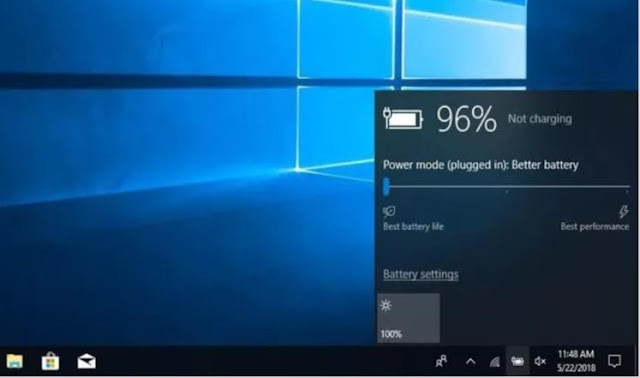حاسوبك المحمول متصل بالكهرباء لكنه لا يشحن.. إليك الحل
واجهت بعض المستخدمين بعد الترقية إلى تحديث الربيع 2018 لويندوز 10
مشكلة في حواسيبهم المحمولة، تمثلت في أن الحاسوب يظهر أنه متصل
بالكهرباء لكن يخبرك أن بطاريته لا تشحن، فإذا كنت أحد هؤلاء
المستخدمين فإننا نقدم هنا حلا لهذه المشكلة.
الحل الذي نستعرضه هنا من إسهامات الكاتب التقني مات إيليوت،
الذي عانى حاسوبه المحمول من هذه المشكلة بعد التحديث المذكور لويندوز 10، ونشر
الحل في موقع سي نت المعني بشؤون التقنية.
يقول إيليوت: "لحسن الحظ، وجدت أن هذه المشكلة ليست غير شائعة،
وأنها تظهر من حين لآخر بعد تحديث ويندوز، ولله الحمد، كان هناك حل سهل"
يستعيد عملية شحن بطارية الحاسوب المحمول عند وصله بالكهرباء.
فإذا كان حاسوبك المحمول يرفض شحن البطارية رغم أنه يظهر أن الجهاز
متصل بالكهرباء، فإليك ما يجب فعله:
- افتح "مدير الجهاز"
(Device Manager) بالنقر بزر الفأرة الأيمن على زر
"إبدأ" واختيار "مدير الجهاز".
- انقر على "بطاريات" في القائمة
لتوسعتها وسترى عندها عنصرين: Microsoft AC adapter وMicrosoft
ACPI-Compliant Control Method Battery.
- انقر بزر الفأرة الأيمن على كل عنصر واختر
"إلغاء تثبيت الجهاز" (Uninstall device) لإزالة
مشغلات بطارية الحاسوب المحمول، لكن لا تقلق لأنه سيعاد تثبيتها عندما تعيد تشغيل
الحاسوب.
- أغلق الحاسوب المحمول، ثم افصل كابل الطاقة عنه.
- إن كان حاسوبك يملك بطارية قابلة للإزالة،
فأزلها الآن، إما إن لم تكن كذلك فيتوجب عليك إزالة الغطاء السفلي للحاسوب المحمول
ثم إزالة البطارية من خلال فصلها عن اللوحة الأم.
- أعد البطارية إلى مكانها إن كنت أزلتها، ثم اشبك
حاسوبك بالكهرباء وشغل الجهاز.
- انقر على أيقونة البطارية في صينية نظام ويندوز
وسترى عندها أن حاسوبك المحمول متصل بالكهرباء وبطاريته تشحن.
من الجدير بالذكر أن هذه التجربة كانت ناجحة مع حاسوب لينوفو المحمول
للكاتب التقني إيليوت، لذا فقد تختلف النتائج مع موديلات أخرى من الحواسيب
المحمولة.
حاسوبك المحمول متصل بالكهرباء لكنه لا يشحن.. إليك الحل
 Reviewed by Mouad Alouani
on
10:49 ص
Rating:
Reviewed by Mouad Alouani
on
10:49 ص
Rating:
 Reviewed by Mouad Alouani
on
10:49 ص
Rating:
Reviewed by Mouad Alouani
on
10:49 ص
Rating: